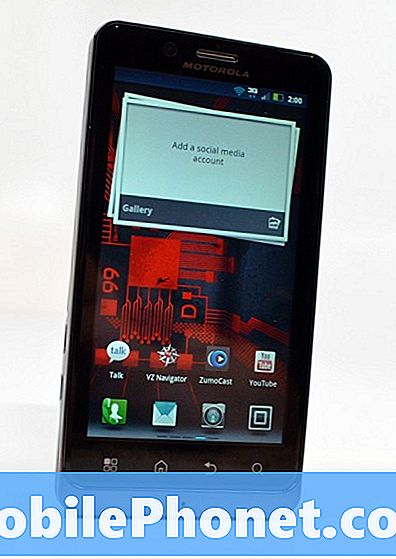Zawartość
- Dotykanie ducha występowało od czasu do czasu, nie ma żadnego wzoru
- Ekran Galaxy S7 Edge gaśnie i przestaje odpowiadać
- Dowiedz się, jak naprawić #Samsung #Galaxy S7 Edge (# S7Edge), którego ekran miga bez wyraźnego powodu lub przyczyny.
- Jak rozwiązywać problemy z telefonem, który samodzielnie wykonuje polecenia dotykowe lub ciągle otwiera przypadkowe aplikacje.
- Co zrobić, jeśli ekran telefonu robi się czarny lub zgaśnie i nie reaguje na naciśnięcie klawisza zasilania.
- Przeczytaj więcej pytań i odpowiedzi w dalszej części artykułu, aby dowiedzieć się, co inni właściciele doświadczają ze swoimi jednostkami.

Tak więc, jeśli telefon zaczął migotać po kilku tygodniach od daty zakupu, jest tylko jedna rzecz, którą możesz zrobić, zanim wyślesz go do dalszej kontroli i naprawy - reset główny.
Jeśli problem został przez nią rozwiązany, to musiał być problem z oprogramowaniem układowym lub aplikacją, w przeciwnym razie jest to problem sprzętowy i musi zostać odpowiednio sprawdzony przez autoryzowanego technika. Oto jak wykonać reset główny:
- Wykonaj kopię zapasową danych.
- Usuń swoje konto Google.
- Wyłącz blokadę ekranu.
- Wyłącz Samsung Galaxy S7 Edge.
- Naciśnij i przytrzymaj klawisze Home i Volume UP, a następnie naciśnij i przytrzymaj klawisz zasilania.
UWAGA: Nie ma znaczenia, jak długo naciśniesz i przytrzymasz klawisze Home i Volume Up, nie będzie to miało wpływu na telefon, ale gdy naciśniesz i przytrzymasz klawisz zasilania, wtedy telefon zacznie reagować.
- Gdy na ekranie pojawi się Samsung Galaxy S7 Edge, zwolnij klawisz zasilania, ale nadal trzymaj klawisze Home i Volume Up.
- Gdy pojawi się logo Androida, możesz zwolnić oba klawisze i pozostawić telefon na około 30 do 60 sekund.
UWAGA: Komunikat „Instalowanie aktualizacji systemu” może pojawić się na ekranie przez kilka sekund przed wyświetleniem menu odzyskiwania systemu Android. To dopiero pierwsza faza całego procesu.
- Używając klawisza zmniejszania głośności, poruszaj się po opcjach i zaznacz „wyczyść dane / przywróć ustawienia fabryczne”.
- Po podświetleniu możesz nacisnąć klawisz zasilania, aby go wybrać.
- Teraz podświetl opcję „Tak - usuń wszystkie dane użytkownika” za pomocą klawisza zmniejszania głośności i naciśnij przycisk zasilania, aby ją wybrać.
- Poczekaj, aż telefon zakończy resetowanie główne. Po zakończeniu zaznacz opcję „Uruchom ponownie system teraz” i naciśnij klawisz zasilania.
- Telefon będzie teraz uruchamiał się ponownie dłużej niż zwykle.
Dotykanie ducha występowało od czasu do czasu, nie ma żadnego wzoru
Naprawdę trudno jest rozwiązać taki problem, ponieważ nie wydaje się mieć wzorca ani wyzwalacza; pojawia się tylko wtedy, gdy tego chce. Jednak na podstawie skarg właścicieli (w tym posiadaczy urządzeń innych niż Galaxy), którzy napotkali ten problem, w większości przypadków jest to problem sprzętowy, ale mogą go również powodować nieuczciwe aplikacje i uszkodzone oprogramowanie układowe. Ale proponuję następujące kroki:
- Weź miękką, czystą szmatkę i wytrzyj ekran, ponieważ brud i pot mogą zakłócać normalne działanie ekranu dotykowego.
- Uruchom ponownie telefon, aby wykluczyć możliwość, że niektóre aplikacje przestały działać lub jest to drobny problem z oprogramowaniem układowym.
- Uruchom telefon w trybie awaryjnym i sprawdź, czy dotykanie duchów nadal występuje, gdy wszystkie aplikacje innych firm są tymczasowo wyłączone.
- Jeśli problem wystąpi w trybie awaryjnym, musisz wykonać reset główny. Wykonaj czynności z pierwszego problemu.
Jak uruchomić S7 Edge w trybie awaryjnym
- Naciśnij i przytrzymaj klawisz zasilania.
- Gdy tylko zobaczysz „Samsung Galaxy S7 EDGE” na ekranie, zwolnij klawisz zasilania i natychmiast przytrzymaj klawisz zmniejszania głośności.
- Kontynuuj przytrzymywanie przycisku zmniejszania głośności, aż urządzenie zakończy ponowne uruchamianie.
- Możesz go zwolnić, gdy zobaczysz „Tryb awaryjny” w lewym dolnym rogu ekranu.
Ekran Galaxy S7 Edge gaśnie i przestaje odpowiadać
Wielu użytkowników skarżyło się, że ekran ich urządzeń stał się czarny lub pusty bez wyraźnego powodu. Co gorsza, telefon nie zareaguje nawet po naciśnięciu lub przytrzymaniu klawisza zasilania. Niektórzy twierdzili, że ich urządzenia będą dzwonić, gdy przychodzą połączenia i wiadomości, podczas gdy inni zgłaszali, że ich urządzenia po prostu wydawały się całkowicie zaciemnione.
Jeśli tak się stanie, nie panikuj, ponieważ jest to bardziej prawdopodobne, że jest to zwykła awaria systemu. Dzieje się tak cały czas i może się zdarzyć na wszystkich urządzeniach z Androidem. Jeśli tak się stało z twoim S7 Edge, wszystko, co musisz zrobić, to nacisnąć i przytrzymać klawisze zmniejszania głośności i zasilania razem przez 7 do 10 sekund, a następnie uruchomi się ponownie, pod warunkiem, że ma wystarczającą ilość baterii do zasilania komponentów.
Jeśli telefon nadal nie reaguje lub jego ekran jest czarny, spróbuj go naładować. Jeśli to też nie pomoże, wyślij telefon do sprawdzenia i naprawy.
Teraz, gdy wymieniłem trzy najczęstsze problemy z ekranem w telefonie Samsung Galaxy S7 Edge, czas na nasze pytania i odpowiedzi. Poniżej znajduje się kilka pytań, które przesłali nam nasi czytelnicy, dotyczące niektórych problemów, które napotkali w nowych telefonach.
P: “Ekran z boku mojego Galaxy S7 Edge wydaje się mieć kolor zielony i chociaż działa tak, jak powinien, obawiam się, że mam uszkodzony telefon. Powinienem być zaniepokojony?”
ZA: Cóż, dla kogoś, kto wydał kilkaset dolarów na zakup tego nowego telefonu premium, zawsze jest powód do zmartwień, zwłaszcza jeśli znajdziesz coś „niezwykłego”. Jednak w Twoim przypadku nie ma problemu z ekranem Twojego telefonu. Lekki zielony odcień, który można zobaczyć na zakrzywionym ekranie, jest w rzeczywistości spowodowany zjawiskiem zwanym White Angular Dependency (WAD). Kolor może wydawać się lekko zielony, niebieski lub żółty, gdy jest oglądany pod kątem. Jednak gdy patrzysz na to bezpośrednio z przodu, kolor jest normalny. Krótko mówiąc, nie musisz się tym martwić.
Q: “Jak zmienić czułość ekranu w moim Galaxy S7 Edge, ponieważ nie mogę go nigdzie znaleźć? Z moim S5 mogę zmienić czułość, ale z tym nie. Gdzie mogę znaleźć ustawienie? Dzięki.”
ZA: Czułość ekranu Galaxy S7 Edge jest ustawiona fabrycznie. Oznacza to, że nie możesz tego zmienić i nie ma na to żadnego ustawienia. Samsung uważa, że ekran swojego nowego flagowca jest już wystarczająco czuły lub doskonale czuły, że właściciele nie muszą go zmieniać. Nie wiem, dlaczego potrzebujesz dostępu do tego ustawienia, ale nic nie możemy na to poradzić, ale jeśli ekran urządzenia działa w górę, zwróć go lub poproś o wymianę.
Q: “W dolnej połowie ekranu miga zielone światło. Górna połowa wygląda normalnie.”
ZA: Czy na pewno nie jest to funkcja podziału ekranu w telefonie? Aby wykluczyć taką możliwość, spróbuj wyłączyć wielozadaniowość, ponieważ istnieje prawdopodobieństwo, że jest to problem sprzętowy.
Możesz także spróbować zresetować telefon, aby przywrócić go do ustawień fabrycznych, a jeśli po tym problem nie zniknie, napraw go.
Q: “Problem z ekranem blokady. Chociaż mam ustawione odblokowanie według wzoru i po 5 sekundach lub po naciśnięciu przycisku zasilania wyświetla się komunikat „przesuń, aby odblokować ekran”. Mam go w trybie odblokowania wzorem, ale nie blokuje.
Dzięki za pomoc. - Joanna”
ZA: Cześć Joanne! Myślę, że mogłeś włączyć funkcję Smart Lock w swoim telefonie. Ta funkcja może przywrócić dowolny rodzaj włączonej blokady ekranu po dodaniu zaufanych urządzeń i miejsc. Wybierz kolejno opcje Ustawienia> Ekran blokady i zabezpieczenia> Ustawienia bezpiecznej blokady> Smart Lock i wyłącz ją.
Q: “Gdy telefon znajdował się pod poduszką i bardzo się nagrzał, nigdy wcześniej tego nie robiłem. Mam go już od miesiąca, więc po bardzo gorącym telefonie mam problemy z ekranem, który się zepsuje. Próbowałem twardego resetu nic się nie wydarzyło Próbowałem też zrestartować telefon, nic się nie stało, tylko błąd na ekranie, jeśli możesz mi pomóc z tym problemem, to będzie świetne.”
ZA: Nadal istnieją dwie możliwości - albo problem z oprogramowaniem układowym, albo ze sprzętem. Tak czy inaczej, musisz mieć technika, który sprawdzi telefon. Nie próbuj go otwierać ani ręcznie aktualizować oprogramowania.
Q: “Kiedy pewnego dnia korzystałem z telefonu, zauważyłem, że z tyłu był naprawdę, bardzo gorący. Sprawdziłem, czy któraś z aplikacji działa naprawdę ciężko lub czy coś używa dużo pamięci RAM, ale nie mogłem znaleźć nic dziwnego. Później w nocy, kiedy poszedłem spać, jak zwykle podłączyłem ładowarkę i zacząłem streamować film z Plexem (jak zwykle). Zauważyłem, że telefon znów się rozgrzał i po 31 minutach trwania filmu ekran zrobił się czarny. Tylny i drugi klawisz, a także przycisk zasilania działają, ale ekran jest czarny. Mogę odblokować telefon, rysując swoje graficzne hasło zgadując, gdzie są kropki. To tak, jakby ekran nie świecił tak, jak powinien. Ale ja nie wiem. Próbowałem miękkiego ponownego uruchomienia i zamknięcia go, ale to nie działa. Nie instalowałem ostatnio żadnych nowych aplikacji (mniej więcej w zeszłym tygodniu). Nie wiem, czy możesz mi pomóc, ale teraz znasz inny problem (może…). Z poważaniem
Christer M.”
ZA: Cześć Christer. Najwyraźniej jest to problem sprzętowy. Przepraszamy, ale nic nie możemy na to poradzić. Wyślij go do naprawy lub nadal możesz żądać wymiany w ramach gwarancji.
Q: “Mam zupełnie nowy Galaxy S7 Edge. Dzisiaj ekran pociemniał. Duży ładunek. Sprawdziłem inne rozwiązania do wyszukiwania usterek, uruchamia się ponownie, ale nie widzę tego na ekranie, gdy tak się dzieje. Dzięki, Andrew.”
ZA: Awaria systemu. To wszystko. Wszystko, co musisz zrobić, to nacisnąć i przytrzymać klawisze zmniejszania głośności i zasilania razem przez 10 sekund, a urządzenie powinno się zrestartować. Jeśli jednak problem nadal występuje, spróbuj zresetować.
Połącz się z nami
Jesteśmy zawsze otwarci na Państwa problemy, pytania i sugestie, dlatego zachęcamy do kontaktu wypełniając ten formularz. Jest to bezpłatna usługa, którą oferujemy i nie pobieramy za nią ani grosza.Pamiętaj jednak, że codziennie otrzymujemy setki e-maili i nie możemy odpowiedzieć na każdy z nich. Zapewniamy jednak, że czytamy każdą otrzymaną wiadomość. Dla tych, którym pomogliśmy, prosimy o rozpowszechnianie informacji, udostępniając nasze posty znajomym lub po prostu polubiąc naszą stronę na Facebooku i Google+ lub obserwując nas na Twitterze.